Hvad er MS Outlook-søgemapper og hvordan man opretter en brugerdefineret
Miscellanea / / February 12, 2022
Tidligere har vi uddybet, hvordan en MS Outlook-bruger kunne skabe regler at tjekke de indgående e-mails og filtrere eller dirigere dem til bestemte mapper (baseret på de tilpassede regler). Du kan dog have nogle specifikke krav, som ikke er omfattet af mapperegler. Eller du vil måske ikke flytte en gruppe (eller type besked) til en helt anden mappe, men du vil stadig have en separat visning for dem.
MS Outlook dækker intelligent sådanne krav under en funktion kendt som Søg i mapper. Sådanne mapper er virtuelle mapper og ikke rigtig indeholder eller gemmer dine e-mails. De opretter blot en visning i henhold til de definerede regler og viser de meddelelser, der matcher denne regel.
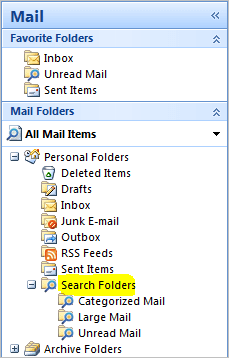
Som standard indeholder en søgemappe altid visninger som kategoriseret post, stor post og ulæst post. Du vil måske oprette nogle flere som For Follow Up, With Attachment osv. Lad os se, hvordan man gør det.
Trin til at oprette en visning under søgemappe
Du kan vælge en visning fra en liste over standardregler eller endda tilpasse ende til ende-regler eller brugerbaserede standarder.
Trin 1: Højreklik på Søg mappe for enhver e-mail-boks og klik på Ny søgemappe.

Trin 2: Vælg den type søgemappe, du vil oprette. Mappetyper anført under de første tre sektioner har interne standardregler (deres navne definerer dem stort set).
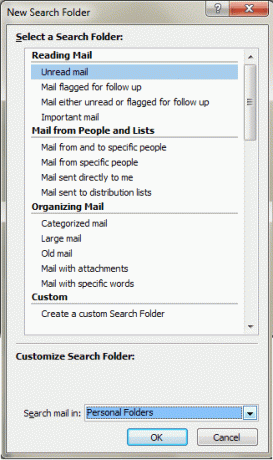
I denne vejledning vil vi udvide med at oprette en brugerdefineret mappe (sidste mulighed). Så vælg det og klik på Vælge at specificere regler og se kriterier.
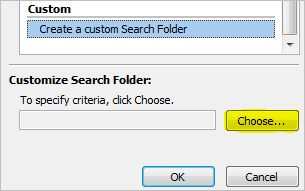
Trin 3: Giv visningen et relevant navn. Du kan ændre den mappe, der vil blive tjekket for e-mails, der skal vises under visningen. Klik derefter på knappen for Kriterier at definere regler efter eget valg.
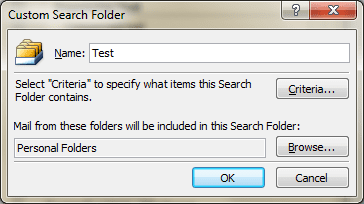
Trin 4: I den Beskeder fanen kan du indtaste nogle nøgleord, som systemet ville søge i e-mails og i det felt, du vælger. Som du kan se på billedet (nedenfor) kan du også definere Fra og Sendt til felter, definere tidslinjer og mere.
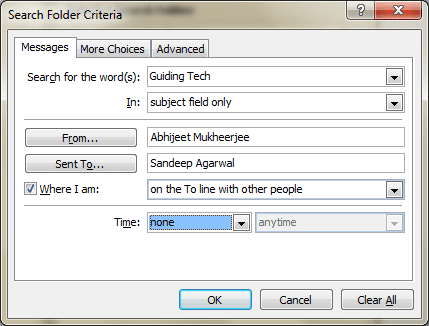
Trin 5: Du kan nu navigere til Flere valg og inkludere flere regler som kategori, læste/ulæste e-mails, med/uden vedhæftede filer, vigtighed, størrelse og mere.
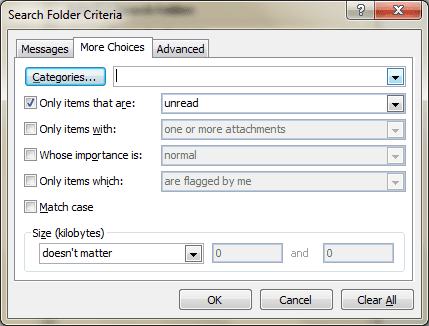
Trin 6: Har du brug for flere valg? Naviger til Fremskreden og klik på Mark. Vælg et kriterium, definer en betingelse og en værdi.
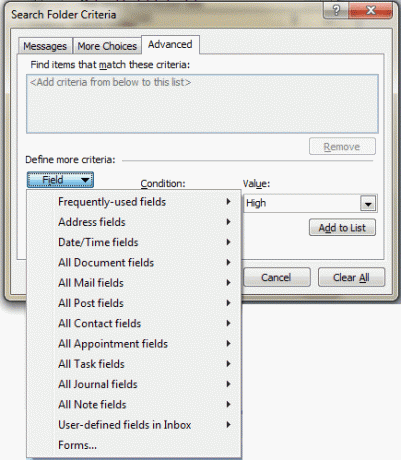
Klik til sidst videre Tilføj til liste for at se din post vises. Du kan tilføje flere sådanne poster.
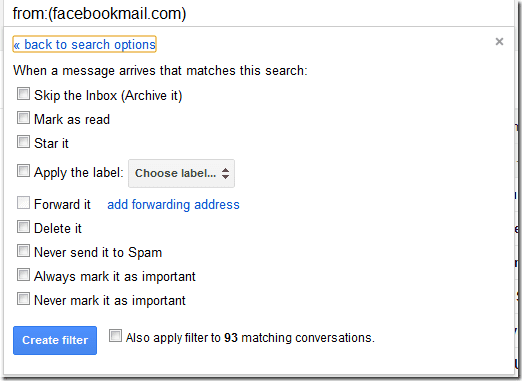
Trin 7: Klik på Ok og gem dine indstillinger. Prøv at sende en test-e-mail og tjek om det virker. Hvis det ikke gør det, må du have rodet med reglerne. Så du skal muligvis gense dem.
Bemærk: Husk, at hvis du sletter e-mails i søgemapperne, bliver de også fjernet fra deres oprindelige placering. Men hvis du fjerner en søgemappe, er de e-mails, der er knyttet til dem, stadig intakte på deres oprindelige placering.
Konklusion
Hvor nyttige tror du, at søgemapper er for dig? Skal du bruge dem i kombination med andre regler, som du allerede har?
Jeg har en del lavet til mig selv. De hjælper mig virkelig med at organisere tingene et skridt videre og holde hurtigt noteret de forskellige typer e-mails, som jeg skal følge.
Sidst opdateret den 3. februar, 2022
Ovenstående artikel kan indeholde tilknyttede links, som hjælper med at understøtte Guiding Tech. Det påvirker dog ikke vores redaktionelle integritet. Indholdet forbliver upartisk og autentisk.



